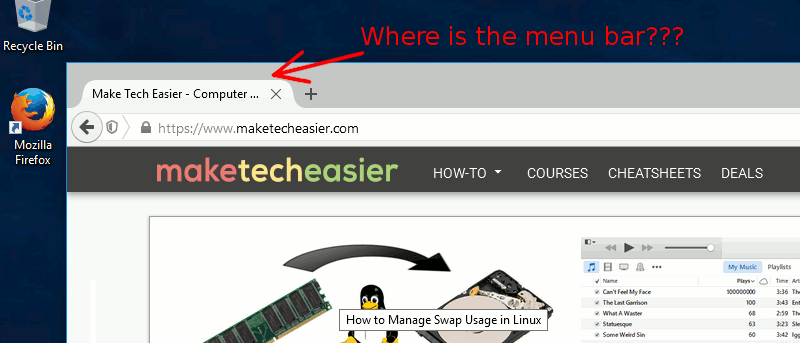Cada navegador puede tener contratiempos ocasionales, y Firefox no es diferente. Una queja que he escuchado varias veces es que cuando un usuario abre Firefox, la barra de menú desaparece. A veces pueden recuperarlo; a veces no pueden. Aquí hay un ejemplo de Firefox con la barra de menú y sin la barra de menú.
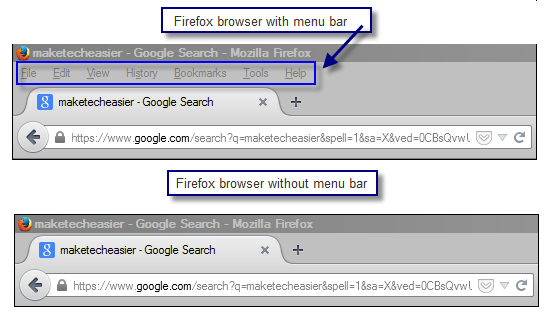
Para recuperar su barra de menú, pruebe una o todas las siguientes opciones.
Salir del modo de pantalla completa
Si su barra de menú no está, podría deberse a que tiene habilitado el modo de pantalla completa. A lo largo de la parte superior del teclado hay una fila de teclas F. Pulse F11 para que vuelva a la normalidad.
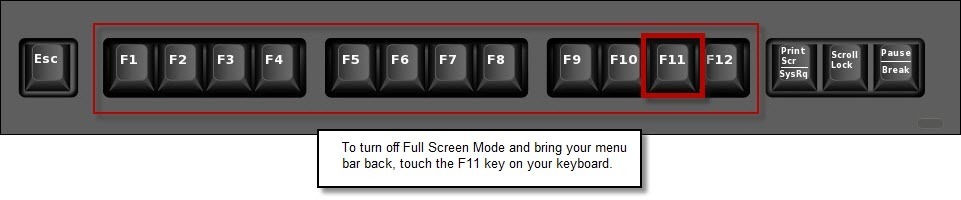
Haga clic con el botón derecho en Área en blanco
Si ya no está y tiene su pantalla normal activa, puede hacer clic con el botón derecho en un área en blanco junto a la barra de menú y se mostrará un menú desplegable. Si la barra de menú no está marcada, haga clic con el botón izquierdo en ella y restaurará la barra de menú.
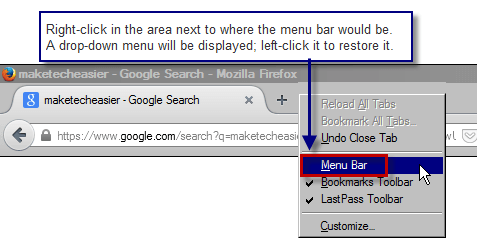
La tecla Alt
Encuentra la tecla Alt en tu teclado y mantenla presionada. Esto abrirá temporalmente la barra de menú. Haga clic con el botón izquierdo en Ver y verá Barras de herramientas en la parte superior del menú que aparece. Pase el cursor sobre Barras de herramientas y haga clic izquierdo en la barra de menú para restaurarla.
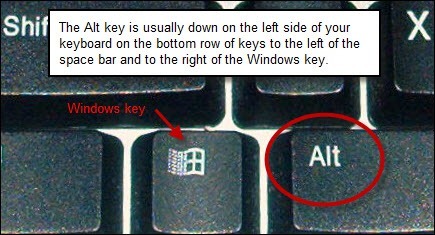
Modo seguro de Firefox
Reiniciar en modo seguro puede solucionar una gran cantidad de problemas, y restaurar la barra de menú es uno de ellos.
Para iniciar Firefox en modo seguro:
Busque la tecla Shift en su teclado y manténgala presionada mientras abre su navegador Firefox o hace clic en el icono de su escritorio.
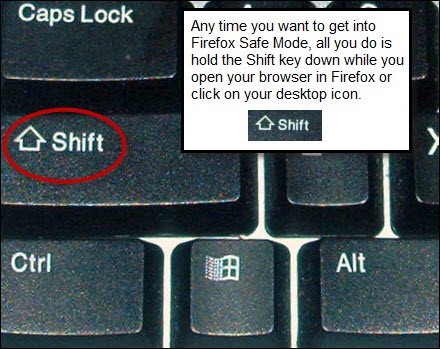
Luego obtendrá un cuadro de diálogo emergente que dice: «Firefox es un modo especial…», etc. Haga clic en Iniciar en modo seguro (no haga clic en Restablecer Firefox).
Solucionar problemas de extensiones
Si su barra de menú aún no está, entonces una de sus extensiones puede estar causando el problema y necesita averiguar cuál. Solucionar problemas hasta que lo encuentres. Para salir del modo seguro, cierre el navegador, espere unos segundos y vuelva a abrirlo.
Si probaste alguna o todas las opciones anteriores, supongo que tienes tu barra de menú de vuelta. ¡Buen trabajo!